恢复premiere里未保存项目的详细操作
时间:2022-10-26 13:07
premiere这款软件是非常受欢迎的,不少伙伴们都在使用,而在使用该应用剪辑视频,突然遇到断电、电脑被关,pr项目还没来得及保存呢,这该怎么办呢?别急,今天小编就分享恢复premiere里未保存项目的详细操作。
恢复premiere里未保存项目的详细操作
打开premiere软件,点击新建项目,
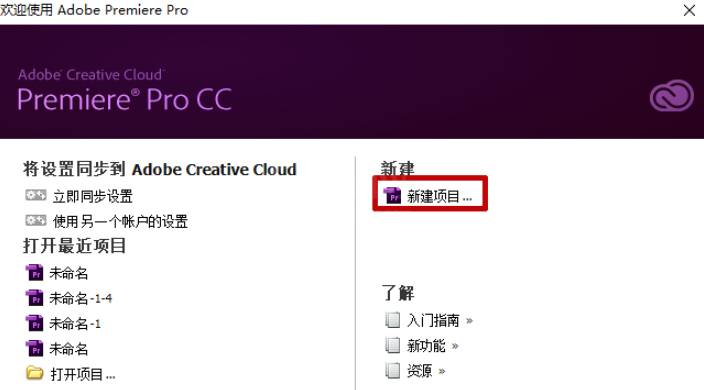
选择暂存盘,我们能够看到项目暂存时会自动存储的具体位置,(如果没有动过这项设置,那么所有项目的自动保存位置都是相同的)
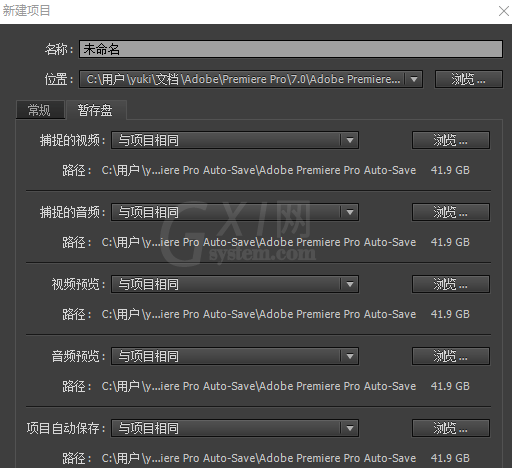
知道了位置,然后在电脑上找到这个文件夹,
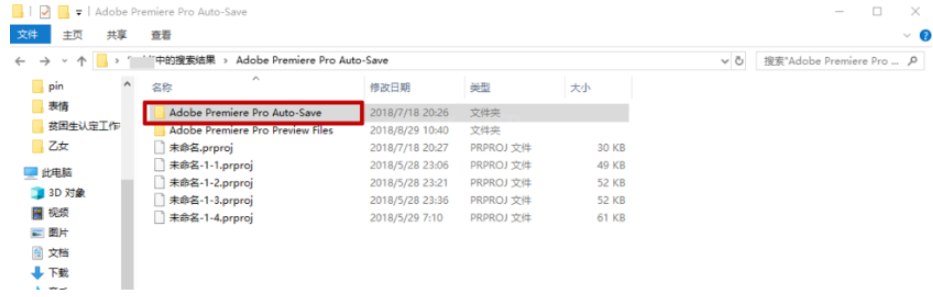
打开这个文件夹,我们能够看到以前pr自动储存的所有项目,
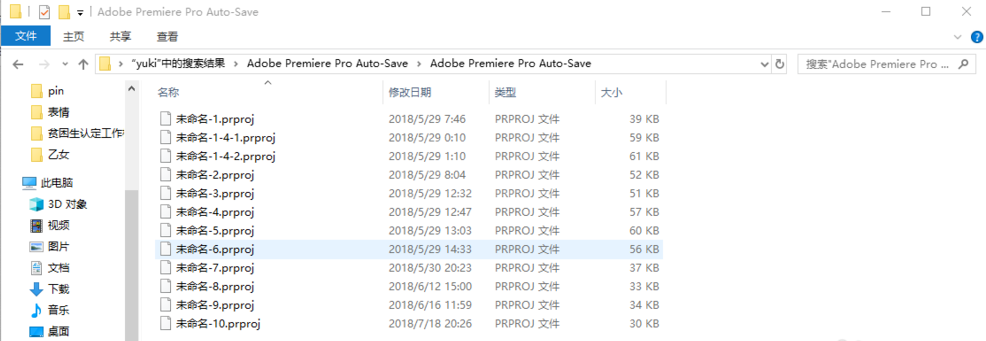
我们可以根据修改和名称来判断是不是要找回的项目,当然了,主要还是要看修改日期,
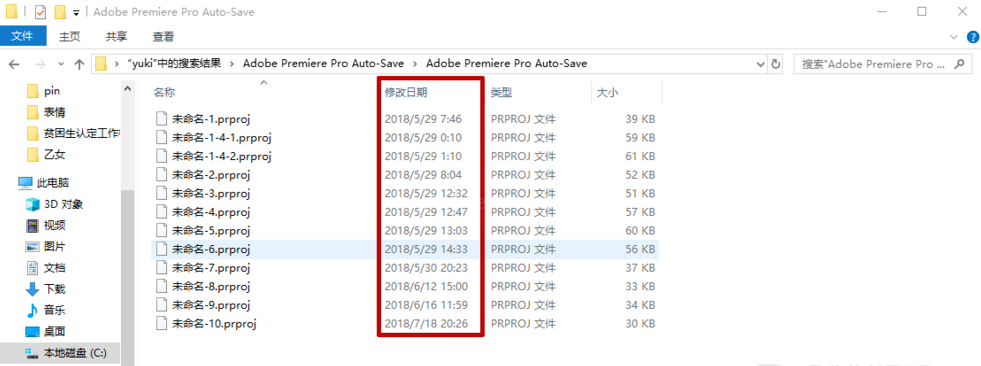
找到文件之后双击打开,确认我们是否有找对视频项目。
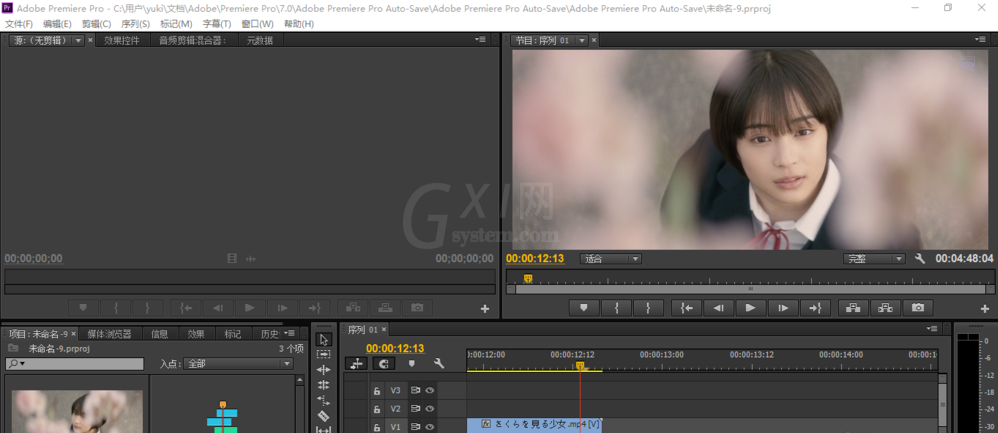
今日就快来学习本文恢复premiere里未保存项目的详细操作吧,相信在以后的使用中一定会得心应手的。



























